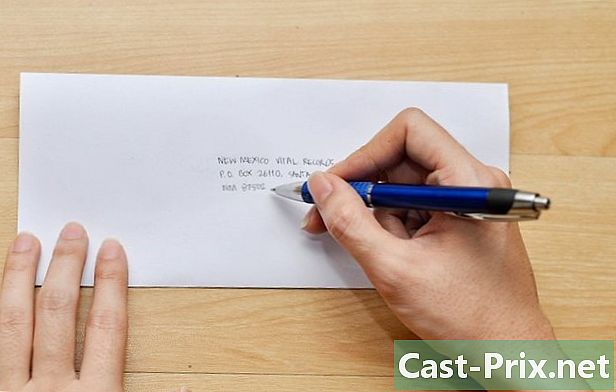Kuinka kirjautua ulos Google Drivesta Androidilla
Kirjoittaja:
Louise Ward
Luomispäivä:
8 Helmikuu 2021
Päivityspäivä:
28 Kesäkuu 2024

Sisältö
Tämä artikkeli on kirjoitettu toimittajien ja pätevien tutkijoiden yhteistyön avulla sisällön tarkkuuden ja täydellisyyden takaamiseksi.'n sisällönhallintaryhmä tutkii huolellisesti toimittajan työtä varmistaakseen, että jokainen kohde on korkeiden laatustandardiemme mukainen.
Voit kirjautua ulos Google Drive -sovelluksesta Android-laitteellasi poistamalla Google-tilisi. Huomaa, että tilisi poistaminen irrottaa sinut myös kaikista muista laitteesi Google-sovelluksista.
vaiheet
-

Avaa Google Drive Android-laitteellasi. Drive-sovellus näyttää värikkäältä kolmionta, jossa on vihreät, keltaiset ja siniset reunat. Napauta avataksesi sen ja tarkastellaksesi luetteloa tiedostoista ja kansioista. -

Napauta kuvaketta kolmen vaakaviivan muodossa. Tämä painike on sivun vasemmassa yläkulmassa Oma asema. Napauta avataksesi navigointipaneelin näytön vasemmalla puolella.- Jos avaa, Drive näyttää kansion sisällön, palaa sivulle painamalla takaisin-painiketta Oma asema.
-

Napauta osoitettasi Napauta vasta avatun navigointiruudun yläosassa nimeäsi ja osoitettasi, niin näet tilivaihtoehdot. -

valita Hallinnoi tilejä. Tämä painike on harmaan kuvakkeen vieressä valikossa ja avaa tilisi asetukset uudelle sivulle.- Android-vanhemmissa versioissa on mahdollista, että tämä painike avaa synkronointivalikkosi polttoikkunassa uuden sivun asetusvalikon sijaan.
-

valita google asetusvalikossa. Tämä avaa luettelon kaikista Google-tilisi kanssa synkronoiduista sovelluksista ja palveluista.- Jotkut Android-versiot saattavat näyttää osoitteen Google-logon vieressä synkronointivalikossa. Jos on, napauta osoitettasi.
-

Poista valinta ruudusta vieressä ajaa. Google-tilisi ja Drive-sovelluksen välinen synkronointi poistetaan käytöstä Android-laitteellasi. Muista laitteista Driveen lataamiasi tiedostoja ei enää näytetä Android-laitteellasi. -

Napauta kuvaketta kolmen pystysuunnan pisteen muodossa. Tämä painike sijaitsee näytön oikeassa yläkulmassa ja avaa avattavan valikon. -

valita Poista tili. Tämä vaihtoehto poistaa Google-tilin Android-laitteeltasi. Se poistaa Google-sovellusten ja -palveluiden synkronoinnin puhelimellasi tai tablet-laitteellasi. Sinun on vahvistettava päätöksesi kartiomaisessa ikkunassa.- Tilisi poistaminen katkaisee yhteyden kaikista Android-laitteesi Google-sovelluksista, mukaan lukien Chrome, Gmail ja Sheets. Jos se ei ole mitä haluat, voit yksinkertaisesti sammuttaa Drive-sovelluksen synkronoinnin poistamatta tiliäsi.
-

valita Poista tili vahvistaakseni. Google-tilisi poistetaan Android-laitteestasi, ja kirjaudut sisään automaattisesti ulos Drivesta ja kaikista muista puhelimen tai tablet-laitteen Google-sovelluksista.